华为手机怎么微信分身双开 华为手机微信分身设置教程
日期: 来源:泰尔达游戏网
华为手机怎么微信分身双开,华为手机作为一款备受欢迎的智能手机品牌,其微信分身双开功能受到了用户的青睐,微信分身双开可以帮助用户在同一部手机上同时登录两个微信账号,方便管理和使用。如何设置华为手机的微信分身双开呢?本文将为大家详细介绍华为手机微信分身的设置教程,帮助用户轻松实现双微信账号的使用。无论是工作与生活分开,还是管理个人和公众号账号,华为手机的微信分身双开功能都能满足用户的需求,让用户享受更便捷的手机使用体验。
华为手机微信分身设置教程
具体方法:
1.第一步,进入华为手机的“设置”,点击“应用和通知”这一栏,如下图所示。
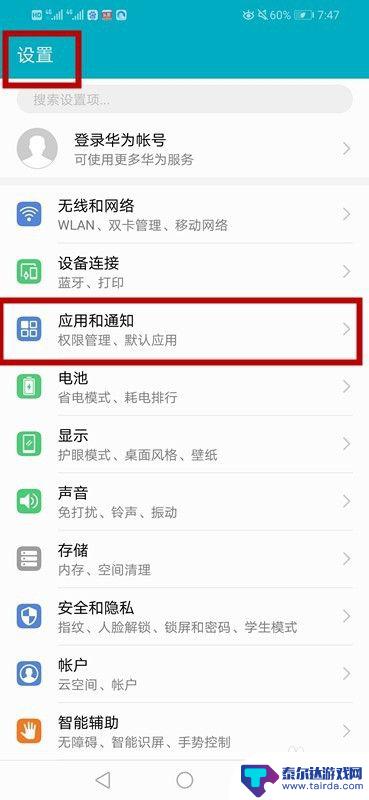
2.第二步,在“应用和通知”界面里点击“应用分身”,如下图所示。
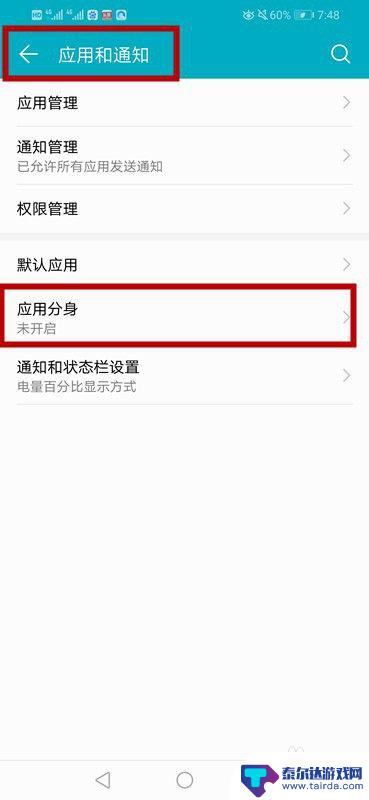
3.第三步,在“应用分身”界面里,把“微信”后面的圆圈开关点亮。
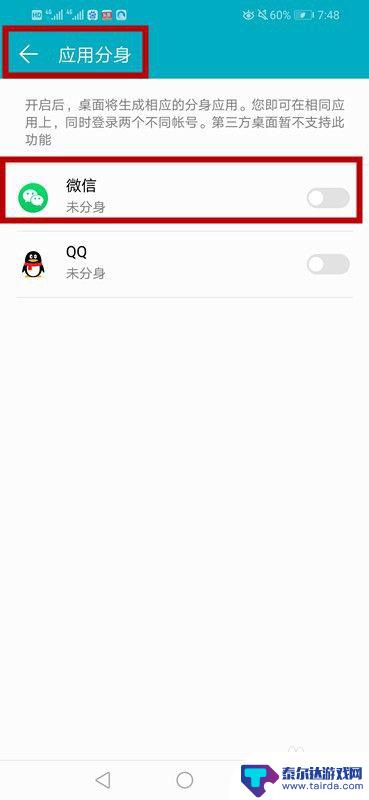
4.点亮之后,出现如下图所示的界面,说明微信已经设置好分身了。
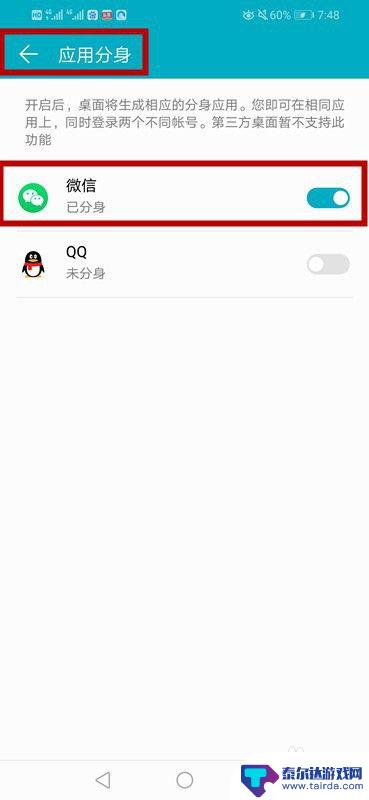
5.最后,返回到手机屏幕界面。可以看到“微信2”,这就是微信的分身,现在,你的手机就可以登录两个微信了。
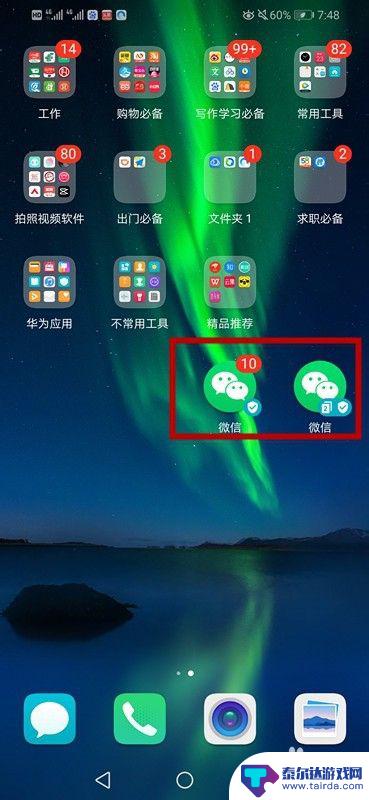
以上就是华为手机如何使用微信分身双开的全部内容,如果您遇到此类问题,可以按照本文的方法解决,希望本文能对您有所帮助。















